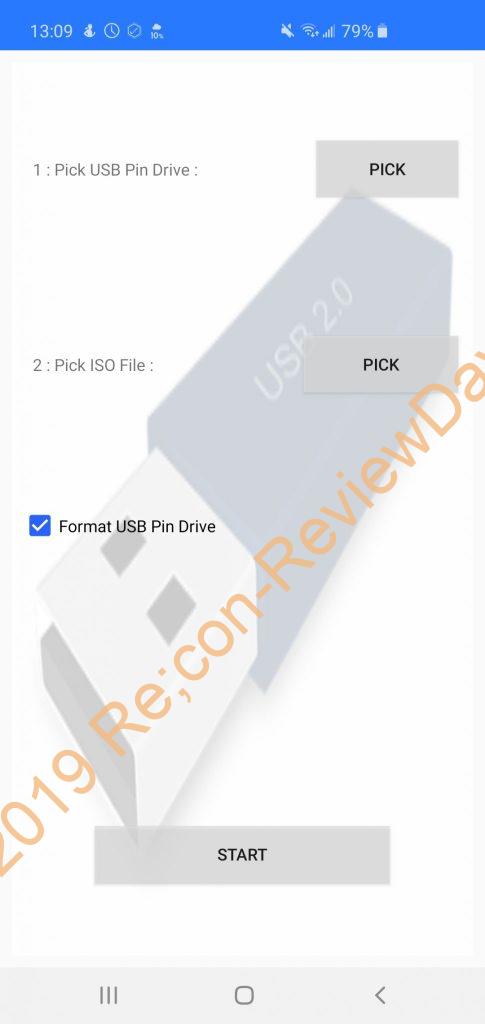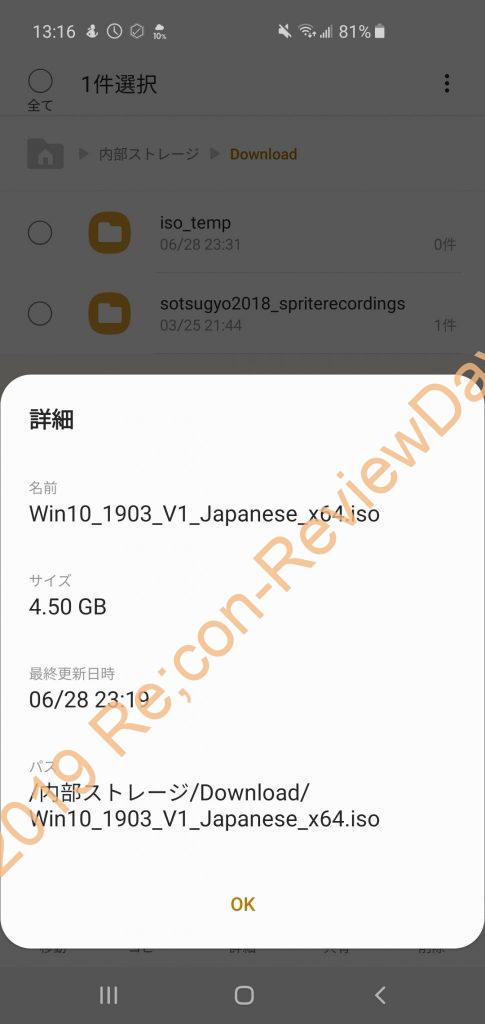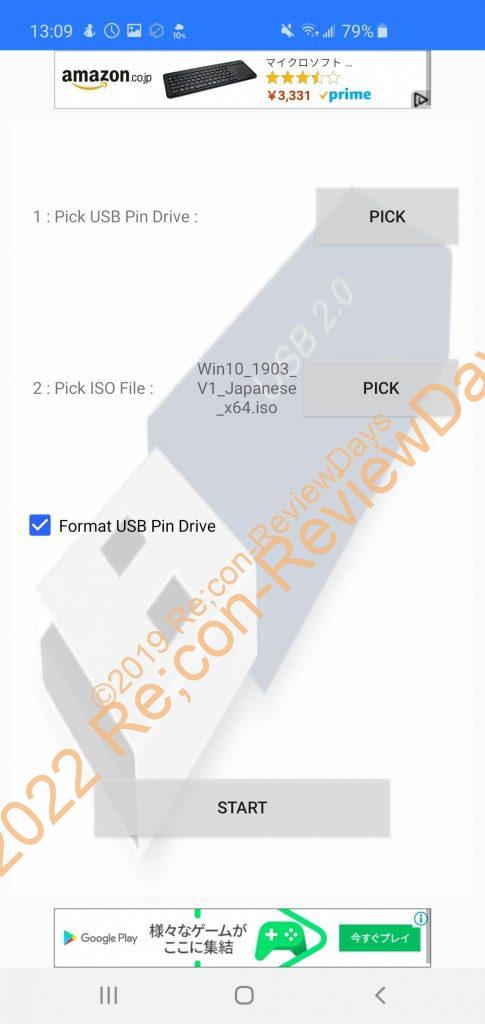今回たまたまPCがない状態でWindows 10をインストールするUSBメモリを作成する必要があったため、アレコレ試しているとアプリの組み合わせでそれが可能でしたので簡単なご紹介を。
前提条件
・現状Windowsが動くPCがない
・USB Type-CのOTGに対応するAndroid内臓のスマートフォンを持っている
・Win10を焼くためのUSBメモリは持っていない(後に買う)
・Windows 10のisoイメージをダウンロードできる環境(フリーWiFi、3G/LTE等の環境がある)
前提条件として「Windowsが動くPCが無い。USB Type-CのOTGに対応したスマートフォンがある」といった内容となります。
初めからWindowsが動くPCがあればこのような手順を踏む必要はありません。「Windows Media Creationツール」を使ってUSBメモリに書き込んでください。
使用環境
・Galaxy S10(Android 9.0)
・SanDisk製USB Type-C + Type-A両対応64GB USBメモリ「SDDDC2-064G-G46」
基本的にAndroidでUSB Type-CのOTGに対応していれば同条件でWindows 10のUSBメモリを作成できるはず。
Type-C + Type-A両対応のUSBメモリを購入する
- 【64GB】 SanDisk サンディスク USBメモリー USB3.1対応 Type-C & Type-Aデュアルコネクタ搭載 R:150MB/s 海外リテール SDDDC2-064G-G46 – Amazon.co.jp
- SanDisk USB Type-C + Type-A両対応 64GB USBメモリー「SDDDC2-064G-G46」 – 楽天市場
- SanDisk USB Type-C + Type-A両対応 64GB USBメモリー「SDDDC2-064G-G46」 – Yahooショッピング
まずType-C、Type-Aの両方が使えるUSBメモリが無いと話にならないので「あきばお~」にてSanDisk製のType-C + Type-Aの64GB USBメモリ 64GB「SDDDC2-064G-G46」を購入。
最近はType-CオンリーのタブレットPC、ノートPCも増えてきているのでこういった製品を1つ持っておいても損は無さそう。
Androidで利用できる「isoイメージ→USBメモリ」のソフトをインストール
- ISO 2 USB – Google Play
続いてスマホ(Android)に「ISO 2 USB」をGoogle Playストアからインストール。
このソフトでWindows 10インストール用のisoイメージをUSBメモリに書き込みます。
Windows 10のisoイメージをダウンロード
Windows 10のisoイメージ(約4.5GB)をダウンロード。
イメージは約4.5GB弱あるためモバイル回線だと容量による規制もしくはパケットを食い荒らされる可能性があるので、Wi-Fi環境でダウンロード推奨。
ダウンロード先は必ず「スマートフォンのストレージ内且つ分かり易いフォルダ(この場合はDownloadを推奨)」にしておきましょう。micro SDに保存するとアプリ側から参照できない可能性があるためです。
因みに私はdocomoの4G(下り15Mbps) + 激遅ホテルWi-Fi(下り5Mbps)でダウンロードしていたため約2時間掛かりました。
docomoの4Gの方がクソ速かった。
後は「ISO 2 USB」でUSBメモリに焼くだけ
後は「ISO 2 USB」を使ってUSBメモリにWindows 10のイメージを書き込むだけ。
書き込むのにかかった時間は10分以下。思ったより短くて助かりました。
一応この方法でWin10インストール用のUSBメモリをAndroidスマホのみで完結出来ました。
Windows 10を試しにインストールしたい、でもPCがないといった特殊な環境の人は是非試してみてください。